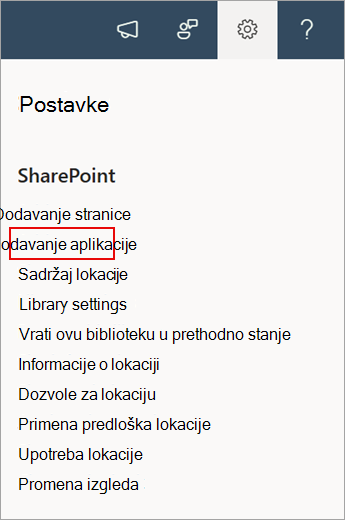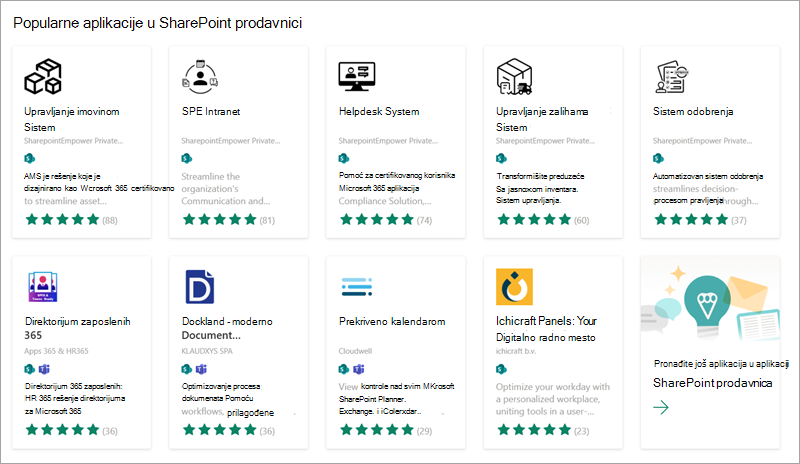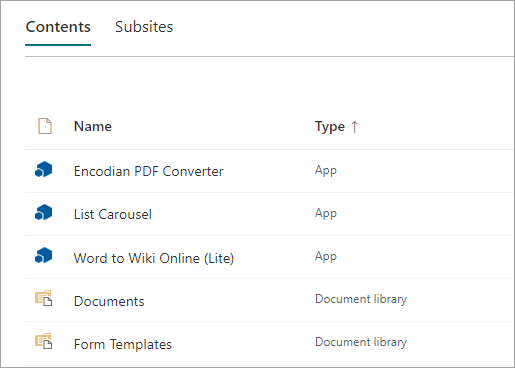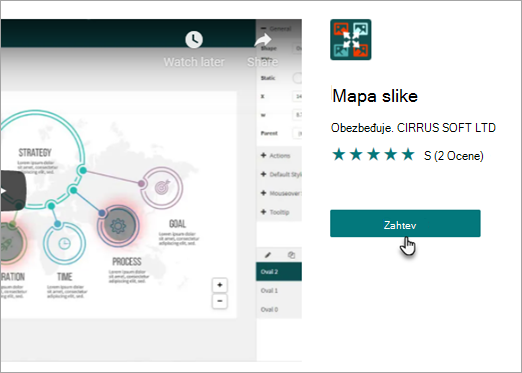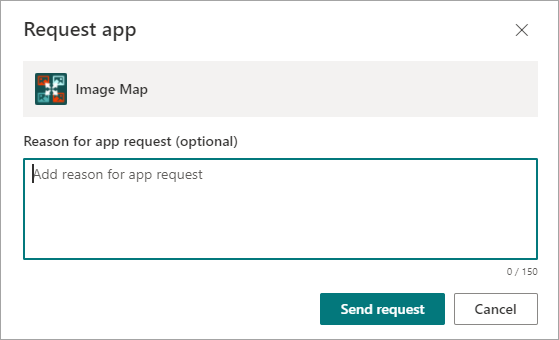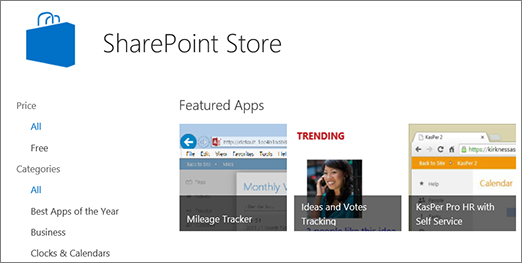Dodavanje aplikacije na lokaciju
Primenjuje se na
Aplikacije za SharePoint su male, samostalne aplikacije koje se lako koriste i koje izvršavaju zadatke ili rešavaju određene poslovne potrebe. Možete da dodate aplikacije na lokaciju da biste je prilagodili pomoću određene funkcionalnosti ili da biste prikazali informacije kao što su praćenje vremena i troškova. Ili možete da dodate aplikacije koje izvršavaju razne zadatke zasnovane na dokumentu. Takođe možete dodati aplikacije koje prikazuju vesti ili informacije sa veb lokacija nezavisnih proizvođača ili koje se povezuju sa društvenim veb lokacijama.
Možda ćete moći da dodate aplikacije na lokaciju iz različitih izvora. Na primer, ako je vaša organizacija razvila prilagođene aplikacije za internu poslovnu upotrebu, možete ih dodati tako što ćete pregledati aplikacije u okviru stavke Iz vaše organizacije. Možda ćete moći i da zahtevate ili kupite aplikacije od nezavisnih programera tako što ćete pregledati SharePoint prodavnicu.
Dodavanje aplikacija koje dozvoljava vaša organizacija
-
Na lokaciji na koju želite da dodate aplikaciju, idite na Postavke
-
Izaberite aplikaciju koju želite da dodate na stranici Moje aplikacije .
Napomena: Neke aplikacije su dostupne samo u SharePoint klasičnom iskustvu. Da biste ih videli, izaberite vezu klasičnog iskustva u okviru naslova Aplikacije koje možete da dodate .
Da biste videli samo aplikacije koje je dodala vaša organizacija, izaberite stavku Iz moje organizacije sa leve strane u okviru Filtriraj. Nasuprot toga, da biste videli samo aplikacije dostupne u SharePoint prodavnici, izaberite stavku Iz SharePoint prodavnice sa leve strane.
-
Pronađite aplikaciju koju želite da dodate pomeranjem kroz dostupne aplikacije ili traženjem određene aplikacije u polju za pretragu na vrhu, a zatim izaberite istraži detalje o cenama.
-
Pregledajte pristup podacima i dozvole za aplikaciju.
-
Kada dodate aplikaciju na lokaciju, videćete traku sa porukama na vrhu stranice na kojoj piše Aplikacija je uspešno dodata. Možete da ga pronađete na stranici "Sadržaj lokacije".
-
Kada instalirate aplikaciju, možete je pronaći na stranici " Sadržaj lokacije ". Idite na postavke
U zavisnosti od toga koje zadatke aplikacija izvršava, ona može da radi stvari kao što je dodavanje komandi na listu i u biblioteke ili može da uključi veb segment koji možete da dodate na stranicu.
Zahtevanje aplikacije izSharePoint Prodavnice
Možete da zatražite aplikaciju iz SharePoint prodavnici koju vaša organizacija još nije dozvolila. Ako je odobreno, moći ćete da je dodate na lokaciju.
-
Na lokaciji na koju želite da dodate aplikaciju, idite na Postavke
-
Na vrhu stranice na traci sa menijima izaberite stavkuSharePoint Store.
-
Potražite aplikaciju na traci za pretragu ili izaberite kategoriju sa leve strane da biste se pomerali kroz dostupne aplikacije.
-
Izaberite aplikaciju koju želite da dodate. U nekim slučajevima, dodavanje aplikacije može biti podržano samo u klasičnom SharePoint Prodavnica. U tim slučajevima ćete videti vezu koja vam pruža mogućnost da se prebacite u klasičnu prodavnicu.
-
Izaberite stavku Zahtev.
-
Opcionalno možete da dodate razlog za zahtev. Zatim izaberite stavku Pošalji zahtev.
-
Kada je aplikacija odobrena, moći ćete da je dodate na lokaciju.
Dodavanje aplikacije na lokaciju
-
Na lokaciji na koju želite da dodate aplikaciju, idite na Postavke
-
Na Moje aplikacije, izaberite vezu klasičnog utiska pri radu ispod naslova Moje aplikacije, a zatim uradite nešto od sledećeg:
Da biste izvršili sledeću radnju
Uradite sledeće
Dodavanje ugrađene SharePoint aplikacije, kao što je biblioteka dokumenata
-
U polju za pretragu otkucajte ime ugrađene aplikacije koju želite da dodate (na primer, biblioteka dokumenata). Izaberite enter.
-
Izaberite aplikaciju da biste je dodali, a zatim obezbedite sve potrebne informacije.
Više informacija o radu sa uobičajenim ugrađenim aplikacijama potražite u člancima:
Dobro je znati:
-
Na lokaciju možete da dodate više instanci ugrađene aplikacije kako biste ispunili različite potrebe.
-
Morate imati bar privilegije Designer privilegije da biste dodali ugrađenu aplikaciju.
Dodavanje aplikacije iz vaše organizacije
-
Izaberite stavku Iz vaše organizacije.
-
Pregledajte filtriranu listu aplikacija i izaberite onu koju želite da dodate.
Preuzimanje aplikacije iz SharePoint Prodavnice
-
IzaberiteSharePoint Prodavnicu.
-
Kada budete upitani da li želite da verujete aplikaciji, pregledajte informacije o tome šta će aplikacija uraditi, a zatim izaberite stavku Pouzdana je da biste dodali aplikaciju.
-
Na stranici SharePoint Skladište koristite stavku Kategorije sa leve strane da biste filtrirali izbor i potražili željenu aplikaciju.Odnosno, ako već znate ime ili oznaku željene aplikacije, možete to otkucati u polju za pretragu i potražiti je direktno.
-
Izaberite aplikaciju koju želite da dodate. Izaberite stavku Detalji ili Pregledi da biste saznali više o aplikaciji.
-
Da biste dodali aplikaciju, izaberite stavku Dodaj.Možda ćete prvo morati da zatražite aplikaciju od organizacije. U tom slučaju izaberite stavku Zahtev.
-
Kada budete upitani da li želite da verujete aplikaciji, pregledajte Uslove & Uslove i izjavu o privatnosti projektanta aplikacije, a zatim izaberite stavku Pouzdana je.
-
Aplikacija će se pojaviti na stranici „Sadržaj lokacije“. U aplikaciju možete da odete tako što ćete izabrati stranicu "Sadržaj lokacije" koja će vas odvesti do aplikacije.
Dobro je znati:
-
Morate imati dozvole "Puna kontrola" da biste dodali aplikacije iz SharePoint prodavnice. Ovo već imate ako ste vlasnik lokacije.
-
Microsoft nalog nije isto što i poslovni ili školski nalog povezan sa Microsoft 365. Ako ste Microsoft 365, a još nemate Microsoft nalog, možete da se upisujte za neki pomoću Microsoft 365 adrese e-pošte.
-
Ako vaša organizacija nije dozvolila aplikaciju iz SharePoint Prodavnici, možete da zatražite aplikaciju. Osoba u vašoj organizaciji koja upravlja lokacijom kataloga aplikacija može odobriti ili zabraniti zahteve za aplikacije.
-
U zavisnosti od toga koji zadatak aplikacija izvršava, ona može da radi i stvari kao što je dodavanje komandi na traku u bibliotekama, dodavanje komandi u funkcionalnost oblačića stavke na listama ili u bibliotekama ili može da obuhvata segment aplikacije koji možete da dodate na stranicu.
-
Kada instalirate aplikaciju, možete da pristupite aplikaciji pomoću stranice "Sadržaj lokacije". Idite na Postavke